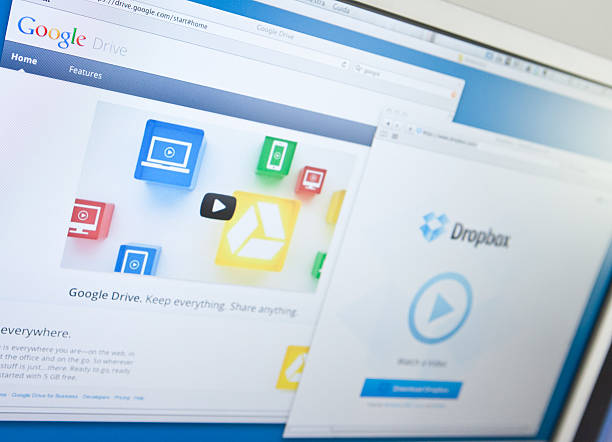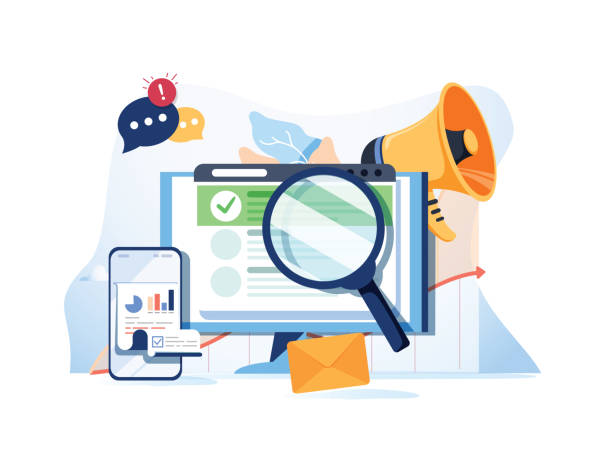¿Te has sentido alguna vez abrumado por la cantidad de archivos que tienes en tu Google Drive? ¿Te cuesta encontrar lo que buscas entre tantas carpetas, documentos, fotos y vídeos? ¿Te gustaría tener un sistema de organización más eficiente y práctico para tu almacenamiento en la nube?
Si has respondido sí a alguna de estas preguntas, este artículo es para ti. En él, te voy a enseñar algunos consejos y trucos para organizar tus archivos en Google Drive de forma sencilla y rápida. Así, podrás aprovechar al máximo el espacio y las funciones que te ofrece este servicio gratuito de Google.
Crea una estructura de carpetas lógica y coherente
El primer paso para organizar tus archivos en Google Drive es crear una estructura de carpetas que te permita clasificarlos según su tipo, tema o propósito. Por ejemplo, puedes crear carpetas para tus proyectos personales, profesionales, académicos o de ocio. Dentro de cada una de estas carpetas, puedes crear subcarpetas más específicas, como por ejemplo: libros, música, películas, recetas, viajes, etc.
Lo importante es que elijas una estructura de carpetas que se adapte a tus necesidades y preferencias, y que seas consistente a la hora de guardar tus archivos en ellas. De esta forma, evitarás tener archivos sueltos o duplicados, y podrás acceder a ellos fácilmente cuando los necesites.
Usa los colores y los emojis para personalizar tus carpetas


Una forma de hacer más atractiva y divertida tu estructura de carpetas es usar los colores y los emojis para personalizarlas. Google Drive te permite cambiar el color de las carpetas que crees, eligiendo entre una paleta de 24 opciones. Así, puedes asignar un color diferente a cada tipo o categoría de carpeta, lo que te ayudará a identificarlas visualmente.
Además, puedes usar los emojis para añadir un toque de creatividad y originalidad a tus nombres de carpeta. Por ejemplo, puedes usar el emoji 📚 para la carpeta de libros, el emoji 🎵 para la carpeta de música, o el emoji 🌎 para la carpeta de viajes. Los emojis también te servirán para ahorrar espacio y simplificar tus nombres de carpeta.
Para usar los emojis en Google Drive, solo tienes que copiarlos desde una página web como [Emojipedia] o desde el teclado virtual de tu dispositivo móvil o computadora.
Aprovecha las funciones de búsqueda y filtrado


Otro consejo para organizar tus archivos en Google Drive es aprovechar las funciones de búsqueda y filtrado que te ofrece este servicio. Estas funciones te permitirán encontrar rápidamente lo que buscas entre todos tus archivos, sin importar en qué carpeta estén.
Para usar la función de búsqueda, solo tienes que escribir una palabra clave en la barra superior de Google Drive, y presionar la tecla Enter o el botón de lupa. Google Drive buscará todos los archivos que contengan esa palabra clave en su nombre o en su contenido. También puedes usar comillas para buscar una frase exacta, o usar operadores como AND, OR o NOT para combinar varias palabras clave.
Para usar la función de filtrado, solo tienes que hacer clic en el icono del embudo que aparece al lado de la barra de búsqueda. Esto abrirá un menú con varias opciones para filtrar tus archivos por tipo, fecha de modificación, propietario o ubicación. También puedes ordenar tus archivos por nombre, fecha o tamaño.
Comparte y sincroniza tus archivos con otros dispositivos y personas


Por último, un truco para organizar tus archivos en Google Drive es compartirlos y sincronizarlos con otros dispositivos y personas. De esta forma, podrás acceder a tus archivos desde cualquier lugar y dispositivo con conexión a internet, y podrás colaborar con otros usuarios en tiempo real.
Para compartir un archivo o una carpeta con alguien más, solo tienes que hacer clic derecho sobre él o ella, y seleccionar la opción Compartir. Esto abrirá una ventana donde podrás introducir el correo electrónico o el nombre del destinatario, y elegir el nivel de permiso que le quieres dar: ver, comentar o editar. También puedes crear un enlace para compartir tu archivo o carpeta con cualquiera que lo tenga.
Para sincronizar tus archivos con otros dispositivos, solo tienes que descargar e instalar la aplicación de Google Drive para tu dispositivo móvil o computadora. Esta aplicación te permitirá acceder a tus archivos de Google Drive desde tu dispositivo, y también guardar archivos de tu dispositivo en Google Drive. Además, podrás configurar la sincronización automática o selectiva de tus archivos, para que se actualicen cada vez que hagas un cambio.
¿Cómo tener tu Google Drive ordenado y funcional en pocos pasos?
Como has visto, organizar tus archivos en Google Drive no tiene por qué ser una tarea difícil ni aburrida. Con estos consejos y trucos, podrás crear un sistema de organización que te facilite el acceso, el manejo y el aprovechamiento de tus archivos en la nube. Así, podrás disfrutar de todos los beneficios que te ofrece Google Drive, como el espacio ilimitado, la seguridad, la compatibilidad y la colaboración.
Espero que este artículo te haya sido útil y que lo pongas en práctica. Si quieres leer más artículos como este, no olvides seguir mi blog y suscribirte a mi newsletter. Te deseo mucho éxito en tus proyectos y en tu vida. ¡Hasta pronto!